相关资讯
本类常用软件
-

福建农村信用社手机银行客户端下载下载量:584204
-

Windows优化大师下载量:416902
-

90美女秀(视频聊天软件)下载量:366961
-

广西农村信用社手机银行客户端下载下载量:365699
-

快播手机版下载量:325855
今天小编要跟各位朋友分享的是电阻屏如何在Windows8下进行校准,希望对朋友们有所帮助吧!
Windows 8 触屏校准设置:
首先,把鼠标移动到左下角,点击右键,在菜单中选择控制面板:

在控制面板中选择“硬件和声音”大类:
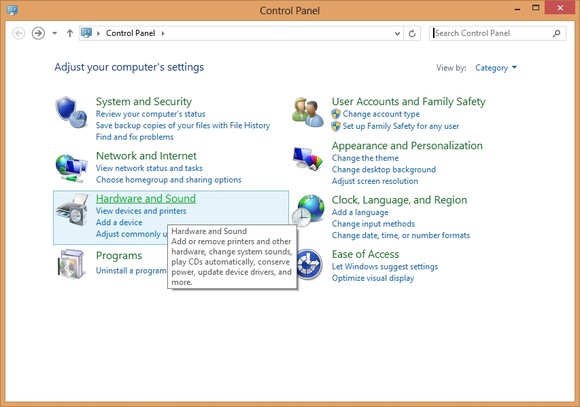
找到“笔和触摸”设置,更改触控输入设置:
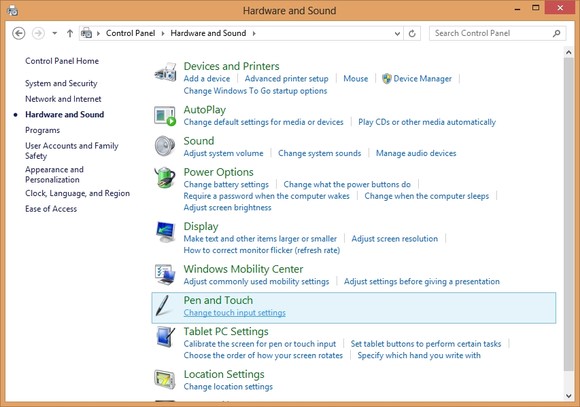
注意勾选上最后一个复选框,这代表这当你触控的时候,将触控位置更明显的展示出来:
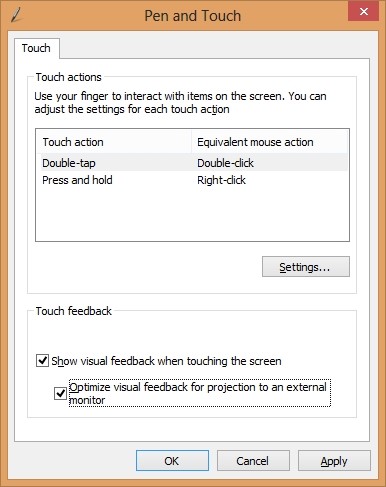
点击确定后,返回到“硬件和声音”,你可以看到有平板PC的相关设置,在这里你可以做相对应的校准:
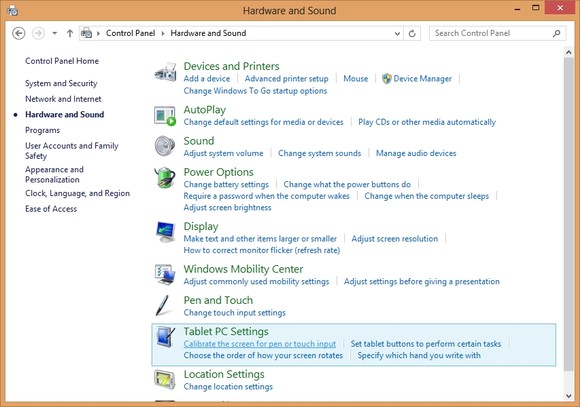

但是你只能做四周校准(对于Win8来说,四周操作是非常重要的),而对于电阻屏来说,不能保证中间就是连续变化的,因此需要整个屏幕的校准,我们采用命令来进行:
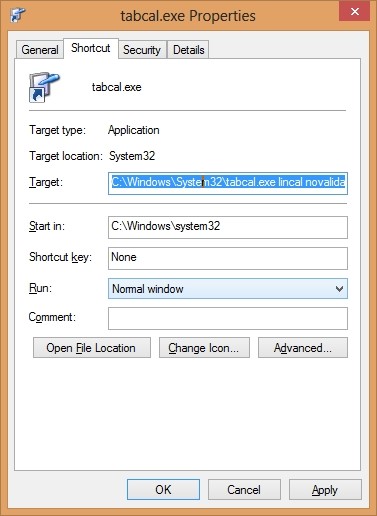
新建一个快捷方式,在快捷方式中输入以下内容:
C:WindowsSystem32tabcal.exe lincal novalidate XGridPts=6,276,547,819,1090,1360 YGridPts=5,156,308,460,612,763
解释一下:tabcal是系统自带的程序,后面的参数XGridPts和YGridPts保证了校准划分的位置,你可以自己定义,最好从一个较小但是非0的像素开始,均匀铺开,4~6个为宜。我这里给出的是1366x768的分辨率对应的位置。
保存该快捷方式,并且以管理员权限运行:
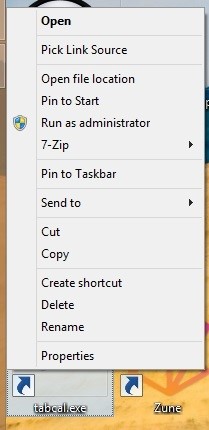
然后你点击对应的十字就可以了哦!这样就完成校准了!

 DNF每日签到送豪
DNF每日签到送豪 lol7月神秘商店
lol7月神秘商店 LOL黑市乱斗怎么
LOL黑市乱斗怎么 LOL英雄成就标志
LOL英雄成就标志 骑自行车的正确
骑自行车的正确 在校大学生该如
在校大学生该如 微信朋友圈怎么
微信朋友圈怎么